解锁壁纸的设置是电脑个性化的重要环节,它不仅能够展现用户的独特品味,还能在短暂离开电脑时提供一道美丽的风景线,以下是一些解锁壁纸的设置方法:
通过照片设置(Windows系统)
1、选择图片:你需要选择一张你喜欢的图片作为锁屏壁纸,这张图片可以是你自己的照片、网络下载的图片,或者是系统自带的图片。
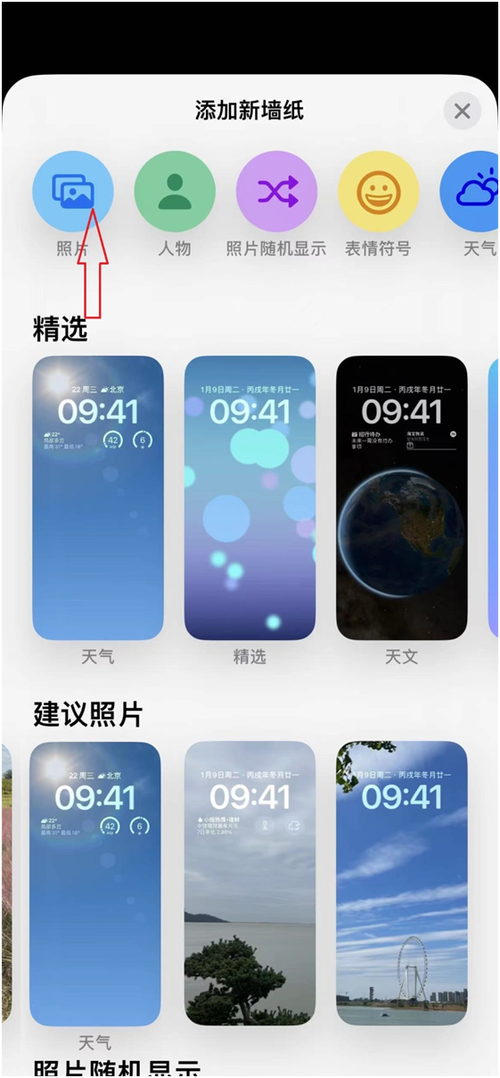
2、打开设置:在Windows系统中,你可以通过点击屏幕右下角的“开始”按钮,然后选择“设置”来打开系统设置。
3、进行预览和设置:在图片预览界面中,点击图片上方功能栏里的最后三个点,然后选择设置为锁屏页面(快捷键为Ctrl+L),等待设置完成。
通过个性化设置(Windows系统)
1、打开个性化设置:右键点击桌面空白处,选择“个性化”,在个性化设置中选择“锁屏界面”选项。
2、选择背景:在“锁屏界面”中,你可以看到“背景”选项,点击它,然后选择“图片”作为你的锁屏背景,点击“浏览”按钮,从你的电脑中选择你想要设置为锁屏壁纸的图片。
3、保存设置:选择好图片后,点击窗口右下角的“保存”按钮,你的锁屏壁纸就设置成功了。
通过注册表编辑(Windows系统)
1、打开注册表编辑器:按下Win + R,在运行窗口中输入“regedit”并按 Enter 键,打开注册表编辑器。
2、导航到指定路径:导航到HKEY_LOCAL_MACHINESOFTWAREMicrosoftWindowsCurrentVersionAuthenticationLogonUI,找到“OEMBackground”项。
3、修改数值数据:将“OEMBackground”的数值数据修改为1,表示启用自定义锁屏壁纸,然后在C:WindowsSystem32oobeinfobackgrounds路径下放入所需的壁纸图片。
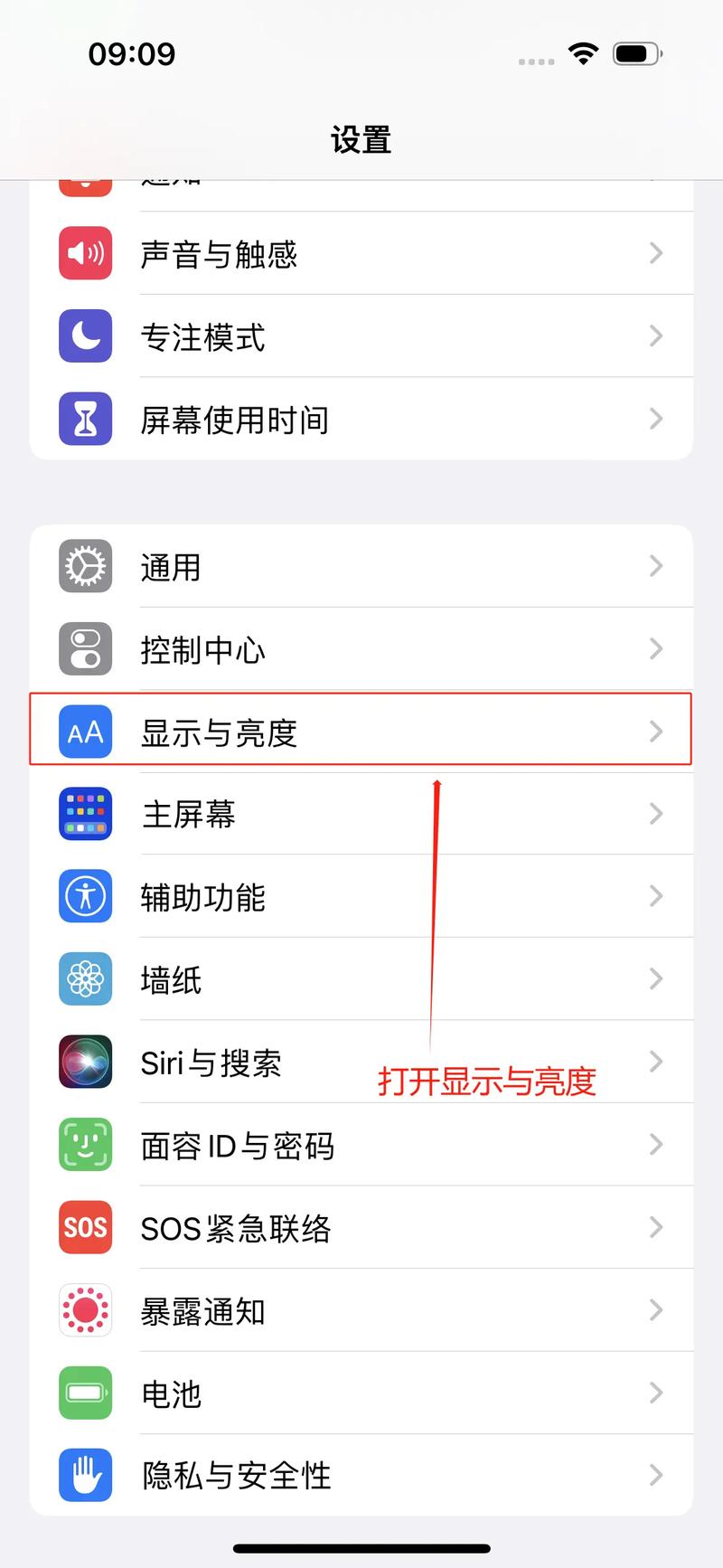
通过上述方法,你可以根据自己的喜好和需求,轻松地设置电脑的锁屏壁纸,让电脑更加符合你的个人风格,这些方法也适用于不同版本的Windows系统,无论是Windows 10还是Windows 7等。










评论列表 (0)